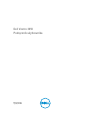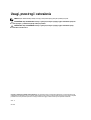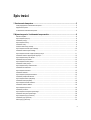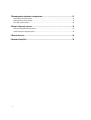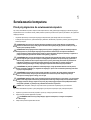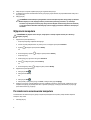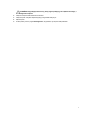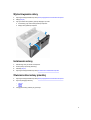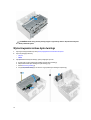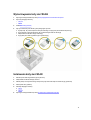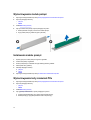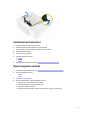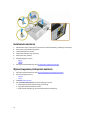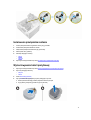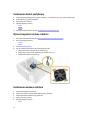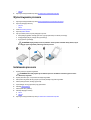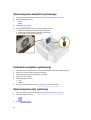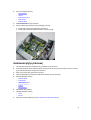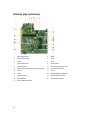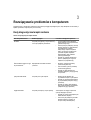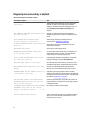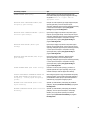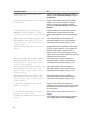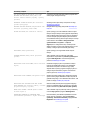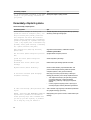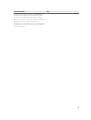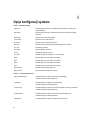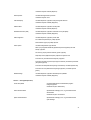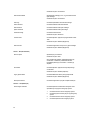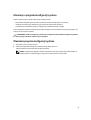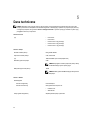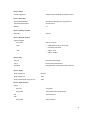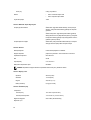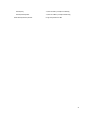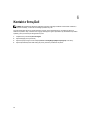Dell Vostro 3650
Podręcznik użytkownika
Model regulacji: D19M
Typ regulacji: D19M002

Uwagi, przestrogi i ostrzeżenia
UWAGA: Napis UWAGA wskazuje ważną informację, która pozwala lepiej wykorzystać posiadany komputer.
OSTRZEŻENIE: Napis PRZESTROGA informuje o sytuacjach, w których występuje ryzyko uszkodzenia sprzętu lub
utraty danych, i przedstawia sposoby uniknięcia problemu.
PRZESTROGA: Napis OSTRZEŻENIE informuje o sytuacjach, w których występuje ryzyko uszkodzenia sprzętu,
obrażeń ciała lub śmierci.
Copyright © 2015 Dell Inc. Wszelkie prawa zastrzeżone. Ten produkt jest chroniony prawem Stanów Zjednoczonych i międzynarodowym oraz
prawem własności intelektualnej. Dell
™
i logo Dell są znakami towarowymi firmy Dell Inc. w Stanach Zjednoczonych i/lub innych krajach. Wszystkie
pozostałe marki i nazwy handlowe wymienione w niniejszym dokumencie mogą być znakami towarowymi ich odpowiednich właścicieli.
2015 - 11
Wer. A00

Spis treści
1 Serwisowanie komputera.......................................................................................................5
Przed przystąpieniem do serwisowania komputera................................................................................................... 5
Wyłączanie komputera...........................................................................................................................................6
Po zakończeniu serwisowania komputera................................................................................................................ 6
2 Wymontowywanie i instalowanie komponentów.................................................................8
Zalecane narzędzia............................................................................................................................................... 8
Wymontowywanie pokrywy.....................................................................................................................................8
Instalowanie pokrywy.............................................................................................................................................8
Wymontowywanie osłony....................................................................................................................................... 9
Instalowanie osłony............................................................................................................................................... 9
Otwieranie drzwi osłony przedniej........................................................................................................................... 9
Wymontowywanie zestawu dysku twardego...........................................................................................................10
Instalowanie zestawu dysku twardego................................................................................................................... 11
Wymontowywanie zestawu napędu dysków optycznych ......................................................................................... 11
Instalowanie zestawu napędu dysków optycznych ................................................................................................. 12
Wymontowywanie karty sieci WLAN......................................................................................................................13
Instalowanie karty sieci WLAN..............................................................................................................................13
Wymontowywanie modułu pamięci........................................................................................................................14
Instalowanie modułu pamięci................................................................................................................................14
Wymontowywanie karty rozszerzeń PCIe...............................................................................................................14
Instalowanie kart rozszerzeń ................................................................................................................................15
Wymontowywanie zasilacza................................................................................................................................. 15
Instalowanie zasilacza......................................................................................................................................... 16
Wymontowywanie przełącznika zasilania...............................................................................................................16
Instalowanie przełącznika zasilania....................................................................................................................... 17
Wymontowywanie baterii pastylkowej....................................................................................................................17
Instalowanie baterii pastylkowej............................................................................................................................ 18
Wymontowywanie zestawu radiatora.....................................................................................................................18
Instalowanie zestawu radiatora.............................................................................................................................18
Wymontowywanie procesora................................................................................................................................ 19
Instalowanie procesora........................................................................................................................................ 19
Wymontowywanie wentylatora systemowego......................................................................................................... 20
Instalowanie wentylatora systemowego................................................................................................................. 20
Wymontowywanie płyty systemowej......................................................................................................................20
Instalowanie płyty systemowej.............................................................................................................................. 21
Elementy płyty systemowej...................................................................................................................................22
3

3 Rozwiązywanie problemów z komputerem........................................................................ 23
Kody diagnostyczne lampki zasilania.....................................................................................................................23
Diagnostyczne komunikaty o błędach....................................................................................................................24
Komunikaty o błędach systemu.............................................................................................................................28
4 Opcje konfiguracji systemu.................................................................................................30
Informacje o programie konfiguracji systemu..........................................................................................................33
Otwieranie programu konfiguracji systemu.............................................................................................................33
5 Dane techniczne....................................................................................................................34
6 Kontakt z firmą Dell.............................................................................................................. 38
4

1
Serwisowanie komputera
Przed przystąpieniem do serwisowania komputera
Aby uniknąć uszkodzenia komputera i zapewnić sobie bezpieczeństwo, należy przestrzegać następujących zaleceń dotyczących
bezpieczeństwa. O ile nie wskazano inaczej, każda procedura opisana w tym dokumencie opiera się na założeniu, że są spełnione
następujące warunki:
• Użytkownik zapoznał się z informacjami dotyczącymi bezpieczeństwa, jakie zostały dostarczone z komputerem.
• Podzespół można wymienić lub, jeśli został zakupiony oddzielnie, zainstalować po wykonaniu procedury wymontowywania w
odwrotnej kolejności.
PRZESTROGA: Przed otwarciem obudowy komputera lub zdjęciem paneli należy odłączyć wszystkie źródła
zasilania. Po zakończeniu pracy należy najpierw zainstalować wszystkie pokrywy i panele oraz wkręcić śruby, a
dopiero potem podłączyć zasilanie.
PRZESTROGA: Przed przystąpieniem do wykonywania czynności wymagających otwarcia obudowy komputera
należy zapoznać się z instrukcjami dotyczącymi bezpieczeństwa dostarczonymi z komputerem. Dodatkowe
zalecenia dotyczące bezpieczeństwa można znaleźć na stronie Regulatory Compliance (Informacje o zgodności z
przepisami prawnymi) pod adresem www.Dell.com/regulatory_compliance
OSTRZEŻENIE: Wiele procedur naprawczych może wykonywać tylko przeszkolony technik serwisu. Użytkownik
powinien wykonać tylko czynności związane z rozwiązywaniem problemów oraz proste naprawy wymienione w
dokumentacji produktu lub zlecone przez zespół serwisu i pomocy technicznej przez telefon lub przez Internet.
Uszkodzenia wynikające z serwisowania nieautoryzowanego przez firmę Dell nie są objęte gwarancją na
urządzenie. Należy przestrzegać instrukcji dotyczących bezpieczeństwa dostarczonych z produktem.
OSTRZEŻENIE: Aby uniknąć wyładowania elektrostatycznego, należy odprowadzać ładunki z ciała za pomocą
opaski uziemiającej zakładanej na nadgarstek lub dotykając co pewien czas niemalowanej metalowej powierzchni
(np. złącza z tyłu komputera).
OSTRZEŻENIE: Z komponentami i kartami należy obchodzić się ostrożnie. Nie należy dotykać elementów ani
styków na kartach. Kartę należy chwytać za krawędzie lub za metalowe wsporniki. Komponenty takie jak
mikroprocesor należy trzymać za brzegi, a nie za styki.
OSTRZEŻENIE: Odłączając kabel, należy pociągnąć za wtyczkę lub umieszczony na niej uchwyt, a nie za sam kabel.
Niektóre kable mają złącza z zatrzaskami; przed odłączeniem kabla tego rodzaju należy nacisnąć zatrzaski złącza.
Pociągając za złącza, należy je trzymać w linii prostej, aby uniknąć wygięcia styków. Przed podłączeniem kabla
należy także sprawdzić, czy oba złącza są prawidłowo zorientowane i wyrównane.
UWAGA: Kolor komputera i niektórych części może różnić się nieznacznie od pokazanych w tym dokumencie.
Aby uniknąć uszkodzenia komputera, wykonaj następujące czynności przed rozpoczęciem pracy wewnątrz komputera.
1. Sprawdź, czy powierzchnia robocza jest płaska i czysta, aby uniknąć porysowania komputera.
2. Wyłącz komputer (zobacz Wyłączanie komputera).
OSTRZEŻENIE: Kabel sieciowy należy odłączyć najpierw od komputera, a następnie od urządzenia
sieciowego.
3. Odłącz od komputera wszystkie kable sieciowe.
5

4. Odłącz komputer i wszystkie urządzenia peryferyjne od gniazdek elektrycznych.
5. Po odłączeniu komputera od źródła zasilania naciśnij i przytrzymaj przycisk zasilania, aby odprowadzić ładunki elektryczne z
płyty systemowej.
6. Zdejmij pokrywę.
OSTRZEŻENIE: Przed dotknięciem jakiegokolwiek elementu wewnątrz komputera należy pozbyć się ładunków
elektrostatycznych z ciała, dotykając dowolnej nielakierowanej metalowej powierzchni, np. metalowych
elementów z tyłu komputera. Podczas pracy należy okresowo dotykać nielakierowanej powierzchni metalowej
w celu odprowadzenia ładunków elektrostatycznych, które mogłyby spowodować uszkodzenie wewnętrznych
elementów.
Wyłączanie komputera
OSTRZEŻENIE: Aby zapobiec utracie danych, należy zapisać i zamknąć wszystkie otwarte pliki i zakończyć
wszystkie programy.
1. Wyłączanie komputera (Windows 8.1):
• Za pomocą dotykowego urządzenia wskazującego:
a. Przesuń od prawej krawędzi ekranu, aby otworzyć menu, a następnie wybierz panel Ustawienia.
b. Wybierz a następnie wybierz polecenie Zamknij.
lub
a. Na ekranie głównym wybierz a następnie wybierz polecenie Zamknij.
• Za pomocą myszy:
a. Wskaż prawy górny róg ekranu i kliknij panel Ustawienia.
b. Kliknij a następnie wybierz polecenie Zamknij.
lub
a. Na ekranie głównym kliknij a następnie wybierz polecenie Zamknij.
2. Wyłączanie komputera (Windows 7):
a. Kliknij przycisk Start .
b. Kliknij polecenie Zamknij.
lub
a. Kliknij przycisk Start .
b. Kliknij strzałkę w prawym dolnym rogu menuStart, a następnie kliknij przycisk Wyloguj.
3. Sprawdź, czy komputer i wszystkie podłączone do niego urządzenia są wyłączone. Jeśli komputer i podłączone do niego
urządzenia nie wyłączyły się automatycznie razem z systemem operacyjnym, naciśnij przycisk zasilania i przytrzymaj go
przez około 6 sekund, aby je wyłączyć.
Po zakończeniu serwisowania komputera
Po zainstalowaniu lub dokonaniu wymiany sprzętu, ale jeszcze przed włączeniem komputera, podłącz wszelkie urządzenia
zewnętrzne, karty i kable.
1. Zainstaluj pokrywę.
6

OSTRZEŻENIE: Aby podłączyć kabel sieciowy, należy najpierw podłączyć go do urządzenia sieciowego, a
następnie do komputera.
2. Podłącz do komputera kable telefoniczne lub sieciowe.
3. Podłącz komputer i wszystkie urządzenia peryferyjne do gniazdek elektrycznych.
4. Włącz komputer.
5. W razie potrzeby uruchom program Dell Diagnostics, aby sprawdzić, czy komputer działa prawidłowo.
7

2
Wymontowywanie i instalowanie komponentów
Ta sekcja zawiera szczegółowe instrukcje wymontowywania i instalowania komponentów w komputerze.
Zalecane narzędzia
Procedury przedstawione w tym dokumencie wymagają użycia następujących narzędzi:
• Mały wkrętak z płaskim grotem
• Wkrętak krzyżakowy
• Mały rysik z tworzywa sztucznego
Wymontowywanie pokrywy
1. Wykonaj procedurę przedstawioną w sekcji Przed przystąpieniem do serwisowania komputera.
2. Aby zdjąć pokrywę, wykonaj następujące czynności:
a. Wykręć śruby mocujące pokrywę do komputera [1].
b. Przesuń pokrywę do przodu i unieś ją, aby ją zdjąć z komputera [2].
Instalowanie pokrywy
1. Umieść pokrywę na komputerze i przesuń ją, aby ją osadzić (charakterystyczne kliknięcie).
2. Wkręć śruby mocujące pokrywę do komputera.
3. Wykonaj procedurę przedstawioną w sekcji Po zakończeniu serwisowania komputera.
8

Wymontowywanie osłony
1. Wykonaj procedurę przedstawioną w sekcji Przed przystąpieniem do serwisowania komputera.
2. Zdejmij pokrywę.
3. Aby wymontować osłonę przednią, wykonaj następujące czynności:
a. Unieś zaczepy, aby uwolnić osłonę przednią z komputera.
b. Zdejmij osłonę przednią z komputera.
Instalowanie osłony
1. Włóż zaczepy osłony do szczelin w komputerze.
2. Dociśnij osłonę, aby zaczepy zaskoczyły.
3. Zainstaluj pokrywę.
4. Wykonaj procedurę przedstawioną w sekcji Po zakończeniu serwisowania komputera.
Otwieranie drzwi osłony przedniej
1. Wykonaj procedurę przedstawioną w sekcji Przed przystąpieniem do serwisowania komputera.
2. Wymontuj następujące elementy:
• pokrywa
• osłona
3. Pociągnij drzwi osłony przedniej, aby je otworzyć.
9

OSTRZEŻENIE: Drzwi osłony przedniej otwierają się tylko w ograniczonym zakresie. Dopuszczalne odchylenie
drzwi przedstawia etykieta.
Wymontowywanie zestawu dysku twardego
1. Wykonaj procedurę przedstawioną w sekcji Przed przystąpieniem do serwisowania komputera.
2. Wymontuj następujące elementy:
• pokrywa
• osłona
3. Aby wymontować zestaw dysku twardego, wykonaj następujące czynności:
a. Wykręć śrubę mocującą zestaw dysku twardego do drzwi osłony przedniej [1].
b. Odłącz kable zestawu dysku twardego od dysku twardego [2, 3] .
c. Otwórz drzwi osłony przedniej [4].
d. Przytrzymaj metalowe zaczepy po obu stronach i wyjmij zestaw dysku twardego z komputera [6] .
10

4. Aby wyjąć dysk twardy ze wspornika, wykonaj następujące czynności:
a. Wykręć śruby mocujące wspornik do dysku twardego.
b. Wyjmij dysk twardy ze wspornika.
Instalowanie zestawu dysku twardego
1. Umieść dysk twardy we wsporniku.
2. Wkręć śruby mocujące dysk twardy do wspornika.
3. Umieść zestaw dysku twardego we wnęce w komputerze.
4. Zamknij drzwi osłony przedniej.
5. Wkręć śrubę mocującą zestaw dysku twardego do drzwi osłony przedniej.
6. Podłącz kabel SATA i kabel zasilania do dysku twardego.
7. Zainstaluj następujące elementy:
• osłona
• pokrywa
8. Wykonaj procedurę przedstawioną w sekcji Po zakończeniu serwisowania komputera.
Wymontowywanie zestawu napędu dysków optycznych
1. Wykonaj procedurę przedstawioną w sekcji Przed przystąpieniem do serwisowania komputera.
2. Wymontuj następujące elementy:
• pokrywa
• osłona
3. Aby wymontować zestaw napędu dysków optycznych, wykonaj następujące czynności:
a. Otwórz drzwi osłony przedniej.
b. Odłącz kabel danych i kabel zasilania od złączy na tylnej ściance zestawu napędu dysków optycznych [1. 2].
c. Zamknij drzwi osłony przedniej [3].
d. Wykręć śrubę mocującą zestaw napędu dysków optycznych do komputera [4].
e. Wysuń zestaw napędu dysków optycznych z komputera [5].
11

4. Aby zdjąć wspornik z napędu dysków optycznych, wykonaj następujące czynności:
a. Wykręć śruby mocujące wspornik do napędu dysków optycznych.
b. Zdejmij wspornik z napędu dysków optycznych.
Instalowanie zestawu napędu dysków optycznych
1. Umieść napęd dysków optycznych we wsporniku.
2. Wkręć śruby mocujące wspornik do napędu dysków optycznych.
3. Włóż zestaw napędu dysków optycznych do wnęki i dociśnij, aby go zamocować (charakterystyczne kliknięcie).
4. Wkręć śrubę mocującą zestaw napędu dysków optycznych do komputera.
5. Otwórz drzwi osłony przedniej.
6. Podłącz kabel danych i kabel zasilania do złączy na tylnej ściance zestawu napędu dysków optycznych .
7. Zamknij drzwi osłony przedniej.
8. Zainstaluj następujące elementy:
• osłona
• pokrywa
9. Wykonaj procedurę przedstawioną w sekcji Po zakończeniu serwisowania komputera.
12

Wymontowywanie karty sieci WLAN
1. Wykonaj procedurę przedstawioną w sekcji Przed przystąpieniem do serwisowania komputera.
2. Wymontuj następujące elementy:
• pokrywa
• osłona
3. Otwórz drzwi osłony przedniej.
4. Aby wymontować kartę sieci WLAN, wykonaj następujące czynności:
a. Wykręć śrubę, aby uwolnić wspornik z tworzywa sztucznego mocujący kartę sieci WLAN do komputera [1].
b. Wyjmij wspornik z tworzywa sztucznego, aby uzyskać dostęp do kabli sieci WLAN [2].
c. Odłącz kable sieci WLAN do złączy na karcie [3].
d. Wyjmij kartę sieci WLAN z gniazda na płycie systemowej [4].
Instalowanie karty sieci WLAN
1. Włóż kartę sieci WLAN do gniazda na płycie systemowej.
2. Podłącz kable sieci WLAN do złączy na karcie.
3. Zablokuj zaczep z tworzywa sztucznego i dokręć śrubę, aby zamocować kartę sieci WLAN do płyty systemowej.
4. Zamknij drzwi osłony przedniej.
5. Zainstaluj następujące elementy:
a. osłona
b. pokrywa
6. Wykonaj procedurę przedstawioną w sekcji Po zakończeniu serwisowania komputera.
13

Wymontowywanie modułu pamięci
1. Wykonaj procedurę przedstawioną w sekcji Przed przystąpieniem do serwisowania komputera.
2. Wymontuj następujące elementy:
• pokrywa
• osłona
3. Otwórz drzwi osłony przedniej.
4. Aby wymontować moduł pamięci, wykonaj następujące czynności:
a. Naciśnij zatrzaski mocujące po obu stronach modułu pamięci.
b. Wyjmij moduł pamięci z gniazda na płycie systemowej.
Instalowanie modułu pamięci
1. Dopasuj wycięcie w module pamięci do wypustki w gnieździe.
2. Umieść moduł pamięci w gnieździe.
3. Dociśnij moduł pamięci, aż zatrzaski mocujące zablokują moduł w gnieździe.
4. Zamknij drzwi osłony przedniej.
5. Zainstaluj następujące elementy:
a. pokrywa
b. osłona
6. Wykonaj procedurę przedstawioną w sekcji Po zakończeniu serwisowania komputera.
Wymontowywanie karty rozszerzeń PCIe
1. Wykonaj procedurę przedstawioną w sekcji Przed przystąpieniem do serwisowania komputera.
2. Wymontuj następujące elementy:
• pokrywa
• osłona
3. Otwórz drzwi osłony przedniej.
4. Aby wyjąć kartę rozszerzeń PCIe, wykonaj następujące czynności:
a. Pociągnij zatrzask zwalniający, aby uwolnić kartę rozszerzeń PCIe [1].
b. Naciśnij zaczep [2] i wyjmij kartę rozszerzeń PCIe z komputera [3].
14

Instalowanie kart rozszerzeń
1. Pociągnij zatrzask zwalniający, aby go otworzyć.
2. Włóż kartę rozszerzeń PCIe do gniazda na płycie systemowej.
3. Naciśnij zatrzask, aby zamocować kartę rozszerzeń PCIe w gnieździe.
4. Zamknij zatrzask zwalniający.
5. Zamknij drzwi osłony przedniej.
6. Zainstaluj następujące elementy:
a. osłona
b. pokrywa
7. Wykonaj procedurę przedstawioną w sekcji Po zakończeniu serwisowania komputera.
Wymontowywanie zasilacza
1. Wykonaj procedurę przedstawioną w sekcji Przed przystąpieniem do serwisowania komputera.
2. Wymontuj następujące elementy:
• pokrywa
• osłona
3. Otwórz drzwi osłony przedniej.
4. Aby wymontować zasilacz, wykonaj następujące czynności:
a. Wykręć śruby mocujące zasilacz do komputera [1].
b. Odłącz kable zasilacza od płyty systemowej [2, 3].
c. Wyjmij kable zasilacza z zacisków.
d. Naciśnij metalowy zaczep [4], a następnie przesuń zasilacz i wyjmij go z komputera [5].
15

Instalowanie zasilacza
1. Włóż zasilacz do wnęki i przesuń go do tyłu komputera, aż zostanie zablokowany (charakterystyczne kliknięcie).
2. Wkręć śruby mocujące zasilacz do komputera.
3. Umieść kable zasilacza w zaciskach.
4. Podłącz kable zasilacza do płyty systemowej.
5. Zamknij drzwi osłony przedniej.
6. Zainstaluj następujące elementy:
• osłona
• pokrywa
7. Wykonaj procedurę przedstawioną w sekcji Po zakończeniu serwisowania komputera.
Wymontowywanie przełącznika zasilania
1. Wykonaj procedurę przedstawioną w sekcji Przed przystąpieniem do serwisowania komputera.
2. Wymontuj następujące elementy:
• pokrywa
• osłona
3. Otwórz drzwi osłony przedniej.
4. Aby wymontować przełącznik zasilania, wykonaj następujące czynności:
a. Odłącz kabel przełącznika zasilania od płyty systemowej [1].
b. Wyjmij kabel przełącznika zasilania z zacisku.
c. Naciśnij zaczep zwalniający [2] i wysuń przełącznik zasilania z komputera [3].
16

Instalowanie przełącznika zasilania
1. Umieść przełącznik zasilania w gnieździe i dociśnij, aby go osadzić.
2. Umieść kabel przełącznika zasilania w zacisku.
3. Podłącz kabel przełącznika zasilania do płyty systemowej.
4. Zamknij drzwi osłony przedniej.
5. Zainstaluj następujące elementy:
• osłona
• pokrywa
6. Wykonaj procedurę przedstawioną w sekcji Po zakończeniu serwisowania komputera.
Wymontowywanie baterii pastylkowej
1. Wykonaj procedurę przedstawioną w sekcji Przed przystąpieniem do serwisowania komputera.
2. Wymontuj następujące elementy:
• pokrywa
• osłona
3. Otwórz drzwi osłony przedniej.
4. Aby wymontować baterię pastylkową, wykonaj następujące czynności:
a. Naciśnij zatrzask zwalniający. Bateria pastylkowa zostanie wysunięta.
b. Wyjmij baterię pastylkową z gniazda na płycie systemowej.
17

Instalowanie baterii pastylkowej
1. Przytrzymaj baterię pastylkową stroną z biegunem dodatnim („+”) skierowaną do góry i wsuń ją pod zaczepy gniazda.
2. Dociśnij baterię, aby ją osadzić w gnieździe.
3. Zamknij drzwi osłony przedniej.
4. Zainstaluj następujące elementy:
• osłona
• pokrywa
5. Wykonaj procedurę przedstawioną w sekcji Po zakończeniu serwisowania komputera.
Wymontowywanie zestawu radiatora
1. Wykonaj procedurę przedstawioną w sekcji Przed przystąpieniem do serwisowania komputera.
2. Wymontuj następujące elementy:
• pokrywa
• osłona
3. Otwórz drzwi osłony przedniej.
4. Aby wymontować zestaw radiatora, wykonaj następujące czynności:
a. Odłącz kabel zestawu wentylatora od płyty systemowej [1].
b. Poluzuj śruby mocujące zestaw radiatora do płyty systemowej [2, 3, 4, 5].
c. Zdejmij zestaw radiatora z komputera [6].
Instalowanie zestawu radiatora
1. Umieść zestaw radiatora na procesorze.
2. Dokręć śruby osadzone mocujące zestaw radiatora do płyty systemowej.
3. Podłącz kabel zestawu radiatora do płyty systemowej.
4. Zamknij drzwi osłony przedniej.
5. Zainstaluj następujące elementy:
• osłona
18

• pokrywa
6. Wykonaj procedurę przedstawioną w sekcji Po zakończeniu serwisowania komputera.
Wymontowywanie procesora
1. Wykonaj procedurę przedstawioną w sekcji Przed przystąpieniem do serwisowania komputera.
2. Wymontuj następujące elementy:
• pokrywa
• osłona
3. Otwórz drzwi osłony przedniej.
4. Wymontuj zestaw radiatora.
5. Aby wymontować procesor, wykonaj następujące czynności:
a. Zwolnij dźwignię gniazda, naciskając ją do dołu i wyjmując spod zaczepu na osłonie procesora [1].
b. Pociągnij dźwignię do góry i zdejmij osłonę procesora [2].
c. Wyjmij procesor z gniazda [3].
OSTRZEŻENIE: Styki gniazda procesora są delikatne i można je trwale uszkodzić. Należy uważać, aby nie
wygiąć styków w gnieździe podczas wyjmowania procesora.
Instalowanie procesora
1. Dopasuj procesor do wypustek w gnieździe.
OSTRZEŻENIE: Nie należy używać siły do osadzenia procesora. Prawidłowo umieszczony procesor łatwo
wsuwa się do gniazda.
2. Dopasuj oznaczenie styku 1 na procesorze do trójkąta na gnieździe.
3. Włóż procesor do gniazda, tak aby wycięcia w procesorze pasowały do wypustek w gnieździe.
4. Zamknij osłonę procesora, wsuwając ją pod śrubę.
5. Opuść dźwignię i wciśnij ją pod zaczep, aby ją zablokować.
6. Zainstaluj zestaw radiatora.
7. Zamknij drzwi osłony przedniej.
8. Zainstaluj następujące elementy:
a. osłona
b. pokrywa
9. Wykonaj procedurę przedstawioną w sekcji Po zakończeniu serwisowania komputera.
19

Wymontowywanie wentylatora systemowego
1. Wykonaj procedurę przedstawioną w sekcji Przed przystąpieniem do serwisowania komputera.
2. Wymontuj następujące elementy:
• pokrywa
• osłona
3. Otwórz drzwi osłony przedniej.
4. Aby wymontować wentylator systemowy, wykonaj następujące czynności:
a. Odłącz kabel wentylatora systemowego od płyty systemowej [1].
b. Wykręć śruby mocujące wentylator systemowy do komputera [2].
c. Wysuń wentylator systemowy z komputera [3].
Instalowanie wentylatora systemowego
1. Przytrzymaj wentylator systemowy za boki, tak aby końcówka kabla była skierowana ku dołowi komputera.
2. Wkręć śruby mocujące wentylator systemowy do komputera.
3. Podłącz kabel wentylatora systemowego do płyty systemowej.
4. Zamknij drzwi osłony przedniej.
5. Zainstaluj następujące elementy:
a. osłona
b. pokrywa
6. Wykonaj procedurę przedstawioną w sekcji Po zakończeniu serwisowania komputera.
Wymontowywanie płyty systemowej
1. Wykonaj procedurę przedstawioną w sekcji Przed przystąpieniem do serwisowania komputera.
2. Wymontuj następujące elementy:
• pokrywa
• osłona
3. Otwórz drzwi osłony przedniej.
20
Strona się ładuje...
Strona się ładuje...
Strona się ładuje...
Strona się ładuje...
Strona się ładuje...
Strona się ładuje...
Strona się ładuje...
Strona się ładuje...
Strona się ładuje...
Strona się ładuje...
Strona się ładuje...
Strona się ładuje...
Strona się ładuje...
Strona się ładuje...
Strona się ładuje...
Strona się ładuje...
Strona się ładuje...
Strona się ładuje...
-
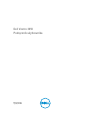 1
1
-
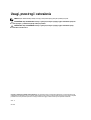 2
2
-
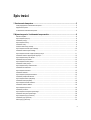 3
3
-
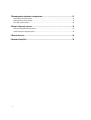 4
4
-
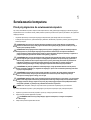 5
5
-
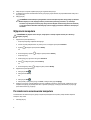 6
6
-
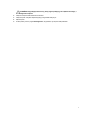 7
7
-
 8
8
-
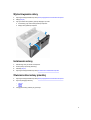 9
9
-
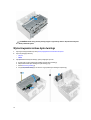 10
10
-
 11
11
-
 12
12
-
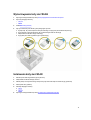 13
13
-
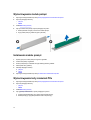 14
14
-
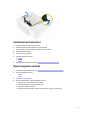 15
15
-
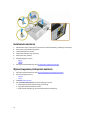 16
16
-
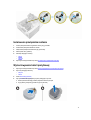 17
17
-
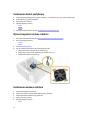 18
18
-
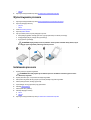 19
19
-
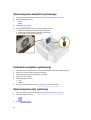 20
20
-
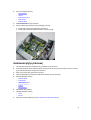 21
21
-
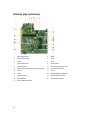 22
22
-
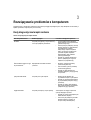 23
23
-
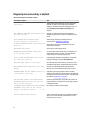 24
24
-
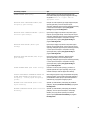 25
25
-
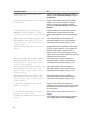 26
26
-
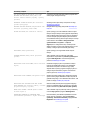 27
27
-
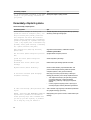 28
28
-
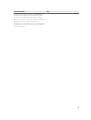 29
29
-
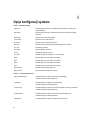 30
30
-
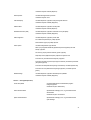 31
31
-
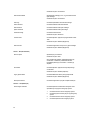 32
32
-
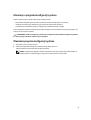 33
33
-
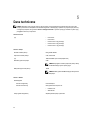 34
34
-
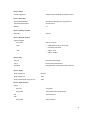 35
35
-
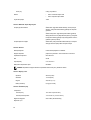 36
36
-
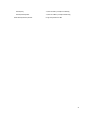 37
37
-
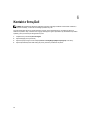 38
38
Powiązane artykuły
-
Dell OptiPlex 7040 Instrukcja obsługi
-
Dell Vostro 3252 Instrukcja obsługi
-
Dell OptiPlex 5055 A-Series Instrukcja obsługi
-
Dell Vostro 3470 Instrukcja obsługi
-
Dell Vostro 3671 Instrukcja obsługi
-
Dell Vostro 3471 Instrukcja obsługi
-
Dell OptiPlex 5055 A-Series Instrukcja obsługi
-
Dell OptiPlex 3040 Instrukcja obsługi
-
Dell Vostro 3670 Instrukcja obsługi
-
Dell Precision 3430 Small Form Factor Instrukcja obsługi